MathProf - Kegelschnitt - Mittelpunktlage - Punkt - Kurve - Asymptote

Fachthema: Ellipse - Punkt - Tangente - Normale - Asymptote
MathProf - Geometrie - Software für interaktive Mathematik für das Berufskolleg, die Oberstufe, das Abitur und das Studium zum Lösen verschiedenster Aufgaben und zur Visualisierung relevanter Sachverhalte mittels Simulationen, 2D- und 3D-Animationen.

Online-Hilfe
für das Modul zur Durchführung von Analysen mit Kegelschnitten in Mittelpunktlage (Kurven 2. Ordnung) und Punkten.
In diesem Teilprogramm wird unter anderem die numerische Berechnung sowie das Plotten der Tangente an einen Kegelschnitt durch einen extern dessen liegenden Punkt ermöglicht.
Zudem erfolgt das Berechnen der Tangentengleichung der definierten Ellipse bzw. des Kreises, der Tangentengleichung der Hyperbel oder der Parabel, welche die Gerade beschreibt, die durch die Berührpunkte der Geraden mit dem entsprechenden Kegelschnitt verläuft.
Auch werden wesentliche Eigenschaften des zu untersuchenden Kegelschnitts, wie dessen Brennpunkte, Halbachsen, Exzentrizität berechnet und ausgegeben.
Die Berechnung der Werte erforderlicher Größen erfolgt zur Echtzeit. Der Rechner stellt die Grafiken zu analysierender Zusammenhänge unmittelbar nach Eintritt einer interaktiven Operation dar.

Weitere relevante Seiten zu diesem Programm
Durch die Ausführung eines Klicks auf die nachfolgend gezeigte Schaltfläche gelangen Sie zur Startseite dieser Homepage.

Themen und Stichworte zu diesem Modul:Kegelschnitt - Kegelschnitte berechnen - Punkt - Externer Punkt - Extern liegender Punkt - Ellipse - Hyperbel - Parabel - Tangente - Externe Tangente - Tangentengleichung - Kegelschnittgleichung - Berührpunkt von Tangente und Kegelschnitt - Tangente an Ellipse - Tangente an Hyperbel - Tangente an Parabel - Polare - Scheitelpunkte einer Ellipse - Graph - Plotter - Darstellen - Rechner - Berechnen - Plotten |
Kegelschnitte in Mittelpunktlage - Punkt
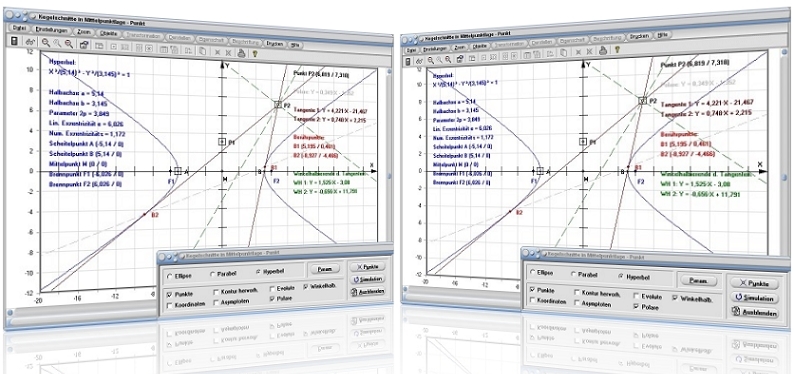
Modul Kegelschnitte in Mittelpunktlage - Punkt
Im Unterprogramm [Geometrie] - [Kegelschnitte] - Kegelschnitte in Mittelpunktlage - Punkt können Untersuchungen zur Ermittlung der Gleichungen externer Tangenten an Kegelschnitte (Kurven 2. Ordnung) in Mittelpunktlage interaktiv durchgeführt werden.

Von Kegelschnitten dieser Art spricht man, wenn ein gerader Kreiskegel von einer Ebene geschnitten wird und der Mittelpunkt des Kegelschnitts im Koordinatenursprung liegt.
Dieses Modul ermöglicht die Ermittlung von Geradengleichungen, welche durch einen extern liegenden Punkt verlaufen und eine Kegelschnittkurve tangieren. Es können Untersuchungen mit folgenden Kegelschnittkurven durchgeführt werden:
- Ellipse
- Hyperbel
- Parabel mit horizontaler Öffnungsrichtung
Das Programm ermittelt hierbei:
- Berührpunkt(e) der Kegelschnittkurve und der durch den externen Punkt verlaufenden Tangenten
- Gleichungen von Tangenten an die entsprechende Kurve
- Gleichung der Polare (durch die Berührpunkte verlaufende Gerade)
- Gleichungen der Winkelhalbierenden der durch den externen Punkt verlaufenden Tangenten
Für den entsprechenden Kegelschnitt werden u.a. ermittelt und grafisch ausgegeben:
- Evolute (Kurve der Krümmungskreis-Mittelpunkte)
- Asymptoten (bei Hyperbeln)
Mathematische Zusammenhänge
Mittelpunktgleichungen der Kegelschnitte:
Hyperbel:

Ellipse:

Parabel (horizontale Öffnungsrichtung):

Berechnungsergebnisse
Das Programm ermittelt die Werte folgender Eigenschaften der Kegelschnitte in Mittelpunktlage:
1. Hyperbel:
- Halbachse a
- Halbachse b
- Parameter 2p
- Lin. Exzentrizität e
- Numerische Exzentrizität ε
- Scheitelpunkte
- Mittelpunkt
- Brennpunkte
- Gleichungen der Asymptoten
2. Ellipse:
- Halbachse a
- Halbachse b
- Parameter 2p
- Lin. Exzentrizität e
- Numerische Exzentrizität ε
- Scheitelpunkte
- Mittelpunkt
- Brennpunkte
3. Parabel:
- Parameter 2p
- Lin. Exzentrizität e
- Numerische Exzentrizität ε
- Scheitelpunkt
- Brennpunkt
Darstellung
Untersuchungen zu diesem Fachthema können Sie durchführen, wenn Sie folgende Schritte ausführen:
- Wählen Sie durch die Aktivierung des entsprechenden Kontrollschalters (Ellipse, Parabel, Hyperbel) auf dem Bedienformular die Art des Kegelschnitts, mit dem Sie eine Analyse durchführen möchten.
- Möchten Sie die Koordinatenwerte eines zur Definition des Kegelschnitts erforderlichen Punkts, oder des extern liegenden Punkts exakt festlegen, so können Sie die Schaltfläche Punkte auf dem Bedienformular nutzen und die entsprechenden Werte im daraufhin erscheinenden Formular eingeben. Übernommen werden diese, wenn Sie die sich dort befindende Schaltfläche Ok bedienen.
- Soll die Position eines zur Definition des Kegelschnitts erforderlichen Punkts, oder des extern liegenden Punkts mit der Maus verändert werden, so klicken Sie mit der linken Maustaste in den rechteckig umrahmten Mausfangbereich und bewegen den Mauscursor bei gedrückt gehaltener Maustaste (Bei einigen Punkten ist Bewegung nur nach links oder nur nach rechts, bzw. nur nach oben oder nur nach unten möglich).
- Um bei Darstellung einer Ellipse oder einer Hyperbel die Koeffizienten a und b der Kegelschnittgleichung, bzw. bei Darstellung einer Parabel den Wert für Parameter 2p sowie deren Öffnungsrichtung exakt festzulegen, bedienen Sie die Schaltfläche Param. Geben Sie die entsprechenden Zahlenwerte in die zur Verfügung stehenden Felder ein, bzw. aktivieren Sie den entsprechenden Kontrollschalter und bestätigen Sie hierauf mit Ok.
- Um Zusammenhänge mit Hilfe von Simulationen zu analysieren, bedienen Sie die Schaltfläche Simulation. Vor dem Start einer Simulation wird Ihnen ein Formular zur Verfügung gestellt, auf welchem Sie die zu simulierende Größe durch eine Aktivierung des entsprechenden Kontrollschalters festlegen. Hierauf können Sie ggf. die zu verwendenden Werte für Schrittweite bzw. Verzögerung einstellen. Bestätigen Sie mit Ok. Beendet werden kann die Ausführung einer derartigen Simulation wieder durch eine erneute Betätigung dieser Schaltfläche. Sie trägt nun die Bezeichnung Sim. Stop.
Nachfolgend finden Sie ein Video zu diesem Fachthema, welches Sie durch die Ausführung eines Klicks
auf die nachfolgend gezeigte Grafik abspielen lassen können.
Mathematische Funktionen I - Mathematische Funktionen II - Funktionen in Parameterform - Funktionen in Polarform - Kurvenscharen - Funktionsparameter - Kubische Funktionen - Zahlenfolgen - Interaktiv - Rekursive Zahlenfolgen - Interaktiv - Quadratische Funktionen - Interaktiv - Parabel und Gerade - Interaktiv - Ganzrationale Funktionen - Interaktiv - Gebrochenrationale Funktionen - Interaktiv - Kurvendiskussion - Interaktiv - Ober- und Untersummen - Interaktiv - Integralrechnung - Interaktiv - Hypozykoide - Sinusfunktion und Cosinusfunktion - Fourier-Reihen - Implizite Funktionen - Zweipunkteform einer Gerade - Kreis und Punkt - Interaktiv - Kegelschnitte in achsparalleler Lage - Interaktiv - Rechtwinkliges Dreieck - Interaktiv - Allgemeines Dreieck - Interaktiv - Höhensatz - Eulersche Gerade - Richtungsfelder von Differentialgleichungen - Addition und Subtraktion komplexer Zahlen - Binomialverteilung - Interaktiv - Galton-Brett - Satz des Pythagoras - Bewegungen in der Ebene - Dreieck im Raum - Würfel im Raum - Torus im Raum - Schiefer Kegel - Pyramide - Pyramidenstumpf - Doppelpyramide - Hexaeder - Dodekaeder - Ikosaeder - Abgestumpftes Tetraeder - Abgestumpftes Ikosidodekaeder - Johnson Polyeder - Punkte im Raum - Strecken im Raum - Rotationskörper - Rotation um die X-Achse - Rotationskörper - Parametergleichungen - Rotation um die X-Achse - Rotationskörper - Parametergleichungen - Rotation um die Y-Achse - Flächen im Raum I - Flächen im Raum II - Analyse impliziter Funktionen im Raum - Flächen in Parameterform I - Flächen in Parameterform II - Flächen mit Funktionen in Kugelkoordinaten I - Flächen mit Funktionen in Kugelkoordinaten II - Flächen mit Funktionen in Zylinderkoordinaten - Raumkurven I - Raumkurven II - Raumkurven III - Quadriken - Ellipsoid - Geraden im Raum I - Geraden im Raum II - Ebene durch 3 Punkte - Ebenen im Raum - Kugel und Gerade - Kugel - Ebene - Punkt - Raumgittermodelle
Bedienformular

Auf dem Bedienformular, welches durch Anklicken im obersten schmalen Bereich und bei Gedrückthalten der linken Maustaste verschiebbar ist, können Sie u.a. durch die Aktivierung bzw. Deaktivierung der entsprechenden Kontrollkästchen folgende zusätzliche Einstellungen vornehmen:
- Punkte: Markierung von Punkten ein-/ausschalten
- Koordinaten: Koordinatenwertanzeige von ein-/ausschalten
- Kontur hervorheben: Linienstärke des Kegelschnitts normal/fett
- Asymptoten: Darstellung von Asymptoten ein-/ausschalten (bei Hyperbeln)
- Evolute: Darstellung der Evolute ein-/ausschalten
- Polare: Darstellung der Polare ein-/ausschalten
- Winkelhalb.: Darstellung der Winkelhalbierenden der durch den externen Punkt verlaufenden Tangenten ein-/ausschalten
Allgemein
Allgemeines zum Handling des Programms bzgl. der Darstellung zweidimensionaler Grafiken wird unter Zweidimensionale Grafiken - Handling beschrieben. Wie Sie das Layout einer 2D-Darstellung konfigurieren können, erfahren Sie unter Layoutkonfiguration. Methoden zur Implementierung und zum Umgang mit grafischen Objekten werden unter Implementierung und Verwendung grafischer Objekte behandelt.
Weitere Themenbereiche
Kegelschnitte in Mittelpunktlage
Kegelschnitte in Mittelpunktlage – Interaktiv
Kegelschnitte in achsparalleler Lage
Kegelschnitte in achsparalleler Lage – Interaktiv
Beispiele
Beispiel 1 - Ellipse:
Eine Ellipse sei durch nachfolgende Gleichung definiert:

Es gilt, die Gleichungen der Tangenten an diese Ellipse ermitteln zu lassen, welche durch den Punkt P (-4 / 6) verlaufen. Zudem sind wesentliche Eigenschaften des Kegelschnitts auszugeben.
Vorgehensweise und Lösung:
Aktivieren Sie den Kontrollschalter Ellipse, bedienen Sie den Schalter Param. und geben Sie die Werte der Ellipse für Halbachse a = 7, sowie für Halbachse b = 3 ein. Bestätigen Sie mit Ok.
Führen Sie einen Klick auf den Schalter Punkte aus und geben Sie für den Punkt P die Koordinatenwerte (-4 / 6) ein. Bestätigen Sie mit Ok.
Das Programm gibt nachfolgend aufgeführte Ergebnisse aus:
Für die Eigenschaften des Kegelschnitts:
Halbachse a: 7
Halbachse b: 3
Parameter 2p: 2,571
Lin. Exzentrizität e: 6,325
Num. Exzentrizität eta: 0,904
Scheitelpunkt 1: A (-7 / 0)
Scheitelpunkt 2: B (7 / 0)
Scheitelpunkt 3: C (0 / 3)
Scheitelpunkt 4: D (0 / -3)
Mittelpunkt: M (0 / 0)
Brennpunkt 1: F1 (0 / -6,325)
Brennpunkt 2: F2 (0 / 6,325)
Für die Gleichungen der Tangenten an die Ellipse, welche durch Punkt P verlaufen, wird ermittelt:
Tangente 1: Y = -0,433·X+4,266
Tangente 2: Y = 1,888·X+13,552
Die Koordinatenwerte der Berührpunkte der Tangenten durch Punkt P und des Kegelschnitts sind:
Berührpunkt 1: B1 (4,977 / 2,109)
Berührpunkt 2: B2 (-6,826 / 0,664)
Nach einer Aktivierung des Kontrollkästchens Polare gibt das Programm für die Gleichung dieser aus:
Polare: Y = 0,1221·X+1,5
Wird zudem das Kontrollkästchen Winkelhalbierende aktiviert, so ermittelt das Programm für die Winkelhalbierenden der Tangenten:
Winkelhalbierende 1: Y = 0,351·X+7,403
Winkelhalbierende 2: Y = -2,851·X-5,403
Beispiel 2 - Hyperbel:
Eine Hyperbel sei durch nachfolgende Gleichung definiert:

Es gilt, die Gleichungen der Tangenten an diese Hyperbel ermitteln zu lassen, welche durch den Punkt P2 (4 / 7) verlaufen. Zudem sind wesentliche Eigenschaften des Kegelschnitts auszugeben.
Vorgehensweise und Lösung:
Aktivieren Sie den Kontrollschalter Hyperbel, bedienen Sie den Schalter Param. und geben Sie die Werte der Hyperbel für Halbachse a = 6 sowie für Halbachse b = 5 ein. Bestätigen Sie mit Ok.
Führen Sie einen Klick auf den Schalter Punkte aus und geben Sie für den Punkt P2 die Koordinatenwerte (4 / 7) ein. Bestätigen Sie mit Ok.
Das Programm gibt nachfolgend aufgeführte Ergebnisse aus:
Für die Eigenschaften des Kegelschnitts:
Halbachse a: 6
Halbachse b: 5
Parameter 2p: 8,333
Lin. Exzentrizität e: 7,81
Num. Exzentrizität eta: 1,302
Scheitelpunkt 1: A (-6 / 0)
Scheitelpunkt 2: B (6 / 0)
Mittelpunkt: M (0 / 0)
Brennpunkt 1: F1 (-7,81 / 0)
Brennpunkt 2: F2 (7,81 / 0)
Für die Gleichungen der Asymptoten der Hyperbel ermittelt das Programm nach einer Aktivierung des Kontrollschalters Asymptoten:
Asymptote 1: Y = 0,833·X
Asymptote 2: Y = -0,833·X
Für die Gleichungen der Tangenten an die Hyperbel, welche durch Punkt P 2 verlaufen, wird ermittelt:
Tangente 1: Y = -3,779·X+22,116
Tangente 2: Y = 0,979·X+3,084
Die Koordinatenwerte der Berührpunkte der Tangenten durch Punkt P2 und des Kegelschnitts sind:
Berührpunkt 1: B1 (6,151 / -1,13)
Berührpunkt 2: B2 (-11,43 / -8,107)
Nach einer Aktivierung des Kontrollkästchens Polare gibt das Programm für die Gleichung dieser aus:
Polare: Y = 0,397·X-3,571
Wird zudem das Kontrollkästchen Winkelhalbierende aktiviert, so ermittelt das Programm für die Winkelhalbierenden der Tangenten:
Winkelhalbierende 1: Y = -0,275·X+8,101
Winkelhalbierende 2: Y = 3,632·X-7,53
Beispiel 3 - Parabel:
Eine horizontal liegende Parabel mit linksseitiger Öffnungsrichtung sei durch nachfolgende Gleichung definiert:
Y² = -5·X
Es gilt, die Gleichungen der Tangenten an diese Parabel ermitteln zu lassen, welche durch den Punkt P (7 / -4) verlaufen. Zudem sind wesentliche Eigenschaften des Kegelschnitts auszugeben.
Vorgehensweise und Lösung:
Aktivieren Sie den Kontrollschalter Parabel, bedienen Sie den Schalter Param. und geben Sie für den Wert 2p die Zahl 5 ein. Bestätigen Sie mit Ok.
Führen Sie einen Klick auf den Schalter Punkte aus und geben Sie für den Punkt P2 die Koordinatenwerte (7 / -4) ein. Bestätigen Sie mit Ok.
Das Programm gibt nachfolgend aufgeführte Ergebnisse aus:
Für die Eigenschaften des Kegelschnitts:
Parameter 2p: 5
Scheitelpunkt: S (0 / 0)
Brennpunkt: F (-1,25 / 0)
Für die Gleichungen der Tangenten an die Parabel, welche durch Punkt P2 verlaufen, wird ermittelt:
Tangente 1: Y = -0,796·X+1,571
Tangente 2: Y = 0,224·X-5,571
Die Koordinatenwerte der Berührpunkte der Tangenten durch Punkt P2 und des Kegelschnitts sind:
Berührpunkt 1: B1 (-1,974 / 3,141)
Berührpunkt 2: B2 (-24,826 / -11,141)
Nach einer Aktivierung des Kontrollkästchens Polare gibt das Programm für die Gleichung dieser aus:
Polare: Y = 0,625·X+4,375
Wird zudem das Kontrollkästchen Winkelhalbierende aktiviert, so ermittelt das Programm für die Winkelhalbierenden der Tangenten:
Winkelhalbierende 1: Y = 0,23·X-2,393
Winkelhalbierende 2: Y = 4,355·X-24,482

Grafische Darstellung - Beispiel 1

Grafische Darstellung - Beispiel 2

Grafische Darstellung - Beispiel 3

Grafische Darstellung - Beispiel 4

Grafische Darstellung - Beispiel 5

Grafische Darstellung - Beispiel 6
Eine kleine Übersicht in Form von Bildern und kurzen Beschreibungen über einige zu den einzelnen Fachthemengebieten dieses Programms implementierte Unterprogramme finden Sie unter Screenshots zum Themengebiet Analysis - Screenshots zum Themengebiet Geometrie - Screenshots zum Themengebiet Trigonometrie - Screenshots zum Themengebiet Algebra - Screenshots zum Themengebiet 3D-Mathematik - Screenshots zum Themengebiet Stochastik - Screenshots zum Themengebiet Vektoralgebra sowie unter Screenshots zu sonstigen Themengebieten.
Hilfreiche Informationen zu diesem Fachthema sind unter folgenden Adressen zu finden.
Wikipedia - Kegelschnitte
Wikipedia - Hyperbel
Wikipedia - Ellipse
Wikipedia - Parabel
Achsenabschnittsform einer Geraden - Punkt-Richtungs-Form einer Geraden - Zwei-Punkte-Form einer Geraden - Hessesche Normalenform einer Geraden - Allgemeine Form einer Gerade - Gerade - Gerade - Gerade - Gerade - Interaktiv - Gerade - Punkt - Gerade - Punkt - Interaktiv - Geradensteigung - Kreis - Punkt - Kreis - Punkt - Interaktiv - Kreis - Gerade - Kreis - Gerade - Interaktiv - Kreis - Kreis - Kreis - Kreis - Interaktiv - Kreisausschnitt - Kreissegment - Kreisring - Ellipse - Regelmäßiges Vieleck - Viereck - Allgemeines Viereck – Interaktiv - Satz des Ptolemäus - Satz des Arbelos - Pappus-Kreise - Archimedische Kreise - Hippokrates Möndchen - Varignon-Parallelogramm - Rechteck-Scherung - Soddy-Kreise - Polygone - Bewegungen in der Ebene - Affine Abbildung - Analyse affiner Abbildungen - Inversion einer Geraden am Kreis - Inversion eines Kreises am Kreis - Spirolateralkurven - Spiralen im Vieleck - Granvillesche Kurven - Bérard-Kurven - Eikurven - Kegelschnitt - Prinzip - Pyramidenschnitt - Prinzip - Kegelschnitte in Mittelpunktlage - Kegelschnitte in Mittelpunktlage - Interaktiv - Kegelschnitte in achsparalleler Lage - Kegelschnitte in achsparalleler Lage - Interaktiv - Kegelschnitte in Mittelpunktlage - Gerade - Allgemeine Kegelschnitte - Kegelschnitte durch 5 Punkte - Interaktive Geometrie mit Objekten - Winkelmaße - Strahlensatz - Teilungsverhältnis - Konstruktion einer Mittelsenkrechten - Konvexe Hülle - Dreieck - Pyramide - Quader im Raum (3D) - Krummflächig begrenzte Körper (3D) - Ebenflächig und krummflächig begrenzte Körper (3D) - Platonische Körper (3D) - Archimedische Körper (3D) - Spezielle Polyeder (3D) - Selfbuild - Punkte (3D) - Selfbuild - Strecken (3D)
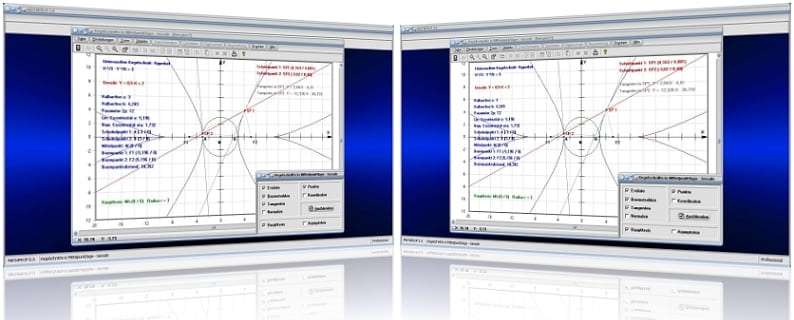
MathProf 5.0 - Unterprogramm Kegelschnitte in Mittelpunktlage - Gerade

MathProf 5.0 - Unterprogramm Kurven von Funktionen in Parameterform

PhysProf 1.1 - Unterprogramm Adiabatische Zustandsänderung

SimPlot 1.0 - Grafik- und Animationsprogramm für unterschiedlichste Anwendungszwecke
Nachfolgend finden Sie ein Video zu einer mit SimPlot 1.0 erstellten Animationsgrafik, welches Sie durch die Ausführung eines Klicks auf die nachfolgend gezeigte Grafik abspielen lassen können.
Nachfolgend finden Sie ein Video zu einer mit SimPlot 1.0 erstellten Animationsgrafik, welches Sie durch die Ausführung eines Klicks auf die nachfolgend gezeigte Grafik abspielen lassen können.
Nachfolgend finden Sie ein Video zu einer mit SimPlot 1.0 erstellten Animationsgrafik, welches Sie durch die Ausführung eines Klicks auf die nachfolgend gezeigte Grafik abspielen lassen können.

















